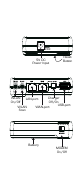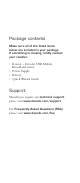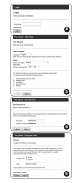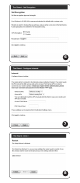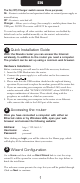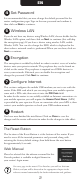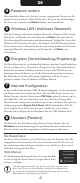Installation guide
On/Off/Charger-reglaget har tre funktioner;
On - Routern är på och funktionell, antingen via strömförsörjning eller batteri.
O
ff
- Routern är avstängd.
Charger – Låter dig ladda (t.ex.) en mobiltelefon från USB-porten.
OBS: Routern kommer INTE att vara funktionell i detta läge.
För att undvika eventuella misstag är alla övriga reglage och knappar
avaktiverade som standard och kan aktiveras manuellt genom routerns
webbgränssnitt. Instruktioner finns tillgängliga i Webmanualen.
Konfigurera din router
Med en Dovado-router har du tillgång till Internet via mobilt
bredband eller via en fast anslutning såsom ADSL/KabelTV.
Förutom din router behöver du en dator vid installationen
och konfigureringen. För att konfigurera din router använder
du en webbläsare som exempelvis Internet Explorer.
Installation av hårdvara
Innan du kan börja konfigurera din router, så måste du ansluta nödvändig
hårdvara;
1. Anslut USB-modemet till routern.
2. Anslut strömförsörjningsaggregatet till ett vägguttag och till
anslutningen märkt på din router.
3. Observera att du aldrig skall ta bort USB-modemet från din router när
den är påslagen. Koppla alltid ur strömmen ur din router innan du tar
bort USB-modemet.
4. Om du ansluter din dator via Wireless LAN, sök efter det trådlösa
nätverket med namn “DOVADO-XXXXX”, där XXXXX är en unik
kombination tecken. Dessa uppgifter, tillsammans med lösenord, finns
tillgängliga på en etikett på din router.
5. Om du ansluter din dator till routern via en Ethernet-kabel, anslut
kabeln till routerns
LAN-port.
Logga in på routern
När du anslutit datorn till din router med en nätverkskabel
eller via det trådlösa nätverket så startar du din webb-
läsare och skriver in följande:
Address: http://192.168.0.1/
Username: admin
Password: password
Klicka därefter på
Login så kommer du till routerns hemsida som visar all
information om din router.
Förenklad konfigurering (Wizard)
Gå till Home och klicka sedan på Start Wizard-länken för att starta den
förenklade konfigureringen. Ett nytt fönster öppnas, följ därefter stegen
enligt nedan för att slutföra installationen.
Välkommen-sidan visar vilka steg som du skall utföra för att konfigurera
din router. Klicka på
Nästa för att fortsätta.
1
2
3
SE
5